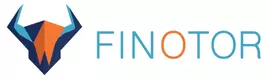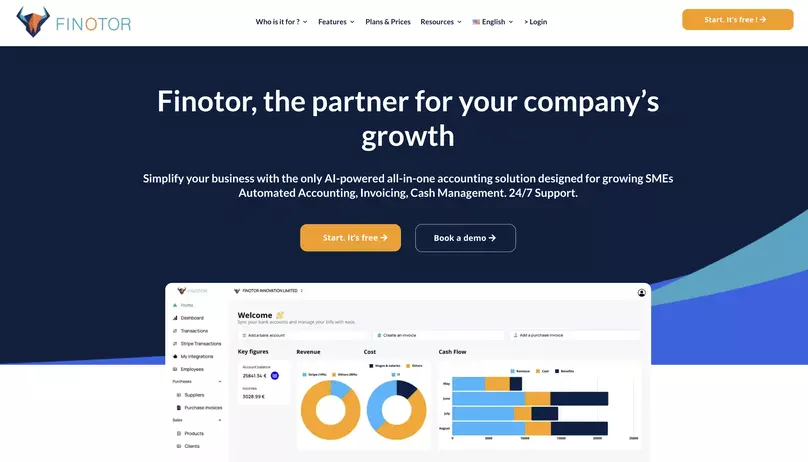Contents
Pour les propriétaires de boutiques en ligne, suivre les performances de leur site est essentiel. Google Analytics est un outil puissant qui permet de recueillir des données précieuses sur le trafic de votre site, le comportement des utilisateurs, et les conversions. Dans cet article, nous vous montrons comment installer Google Analytics sur Shopify pour maximiser le potentiel de votre boutique.
Pourquoi utiliser Google Analytics sur Shopify
Google Analytics offre une multitude d’avantages pour les entreprises en ligne :
- Suivi du trafic : Analysez d’où viennent vos visiteurs et comment ils interagissent avec votre site.
- Mesure des conversions : Suivez les transactions et les revenus générés par votre boutique Shopify.
- Optimisation du marketing : Identifiez quelles campagnes marketing sont les plus efficaces.
- Amélioration de l’expérience utilisateur : Comprenez les comportements des utilisateurs pour améliorer la navigation et l’expérience globale de votre boutique.
Étapes pour installer Google Analytics sur Shopify
Suivez ces étapes simples pour intégrer Google Analytics à votre site Shopify :
1. Créer un compte Google Analytics
Si vous n’avez pas encore de compte Google Analytics, commencez par en créer un :
- Rendez-vous sur le site de Google Analytics.
- Connexion avec votre compte Google, ou créez-en un si nécessaire.
- Créez une propriété en choisissant une “Web” comme type de propriété.
- Entrez les informations de votre site Shopify et obtenez votre ID de suivi (commençant par “UA-“).
2. Ajouter l’ID de suivi à Shopify
Une fois que vous avez votre ID de suivi, vous devez l’ajouter à votre boutique Shopify :
- Connectez-vous à votre tableau de bord Shopify.
- Accédez à Online Store > Preferences.
- Faites défiler jusqu’à la section Google Analytics.
- Collez votre ID de suivi dans le champ dédié.
- Cliquez sur Enregistrer pour confirmer.
3. Activer le suivi des e-commerce avancé
Pour obtenir des données encore plus détaillées sur vos transactions, activez le suivi des e-commerce avancé dans Google Analytics :
- Dans votre compte Google Analytics, accédez à Admin.
- Sous la colonne Propriété, cliquez sur Paramètres du e-commerce.
- Activez le suivi des e-commerce et le suivi des e-commerce amélioré.
- Suivez les instructions à l’écran pour terminer la configuration.
Retournez à votre tableau de bord Shopify et accédez à Online Store > Preferences pour activer également le suivi des e-commerce avancé.
Conclusion
En suivant ces étapes, vous serez en mesure d’installer Google Analytics sur Shopify et de bénéficier d’une analyse détaillée de vos performances en ligne. Utilisez ces données pour optimiser votre boutique, améliorer l’expérience utilisateur et augmenter vos ventes. N’oubliez pas de vérifier régulièrement vos rapports Google Analytics pour rester informé des tendances et ajuster vos stratégies en conséquence.
FAQ
Comment puis-je vérifier si Google Analytics fonctionne sur ma boutique Shopify ?
Après avoir installé Google Analytics, vous pouvez vérifier son fonctionnement en accédant à votre compte Google Analytics et en consultant l’onglet “Temps Réel”. Vous devriez voir votre trafic en temps réel si l’installation est correcte.
Dois-je utiliser Google Analytics avec un autre outil d’analyse ?
Google Analytics est très complet, mais vous pouvez utiliser d’autres outils pour des analyses supplémentaires ou spécialisées. Cependant, assurez-vous de ne pas surcharger votre site avec trop de scripts car cela peut ralentir le temps de chargement des pages.
Comment puis-je utiliser les données de Google Analytics pour améliorer ma boutique Shopify ?
Utilisez les rapports de Google Analytics pour identifier les pages qui ont le plus de succès et celles qui ont un taux de rebond élevé. Vous pouvez également analyser le comportement des utilisateurs pour affiner votre stratégie de contenu et optimiser vos campagnes marketing.